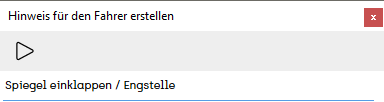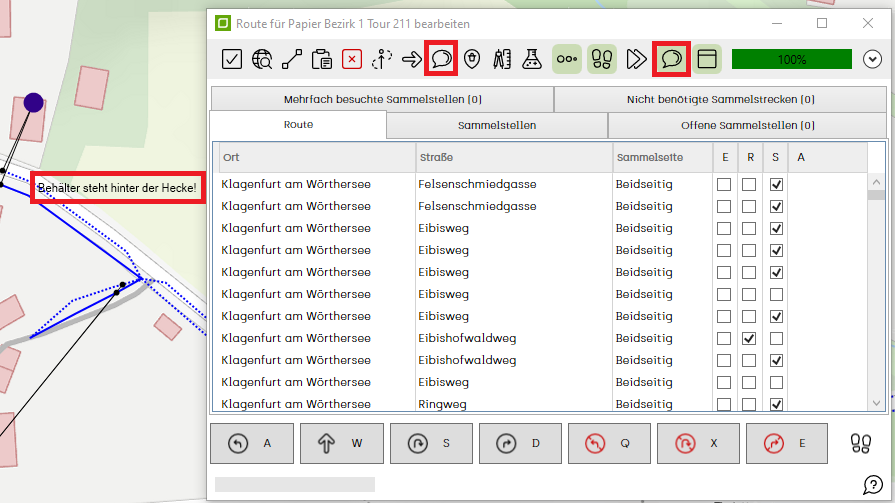Hinweise für den Fahrer an einem bestimmten Wegpunkt im Streckennetz erstellen, bearbeiten oder löschen
Hauptmenü / Ressourcenmanager / Tourenplanung / Routen / Route bearbeiten / Hinweise für den Fahrer an einem bestimmten Wegpunkt im Streckennetz erstellen, bearbeiten oder löschen
Die Hinweise die Sie erstellen, werden auf der Karte als Punkt dargestellt.
Beim Nachfahren der Route sieht der Fahrer die von Ihnen erfassten Hinweistexte in der unteren Leiste oder als Popup auf dem Bildschirm des awm touch bzw. in der awm app- je nachdem welche Funktion Sie beim Route für Bordcomputer bereitstellen auswählen. Achten Sie beim Erstellen der Hinweise auf die Straßenseite. Ist der erstellte Hinweis auf beiden Straßenseiten gültig, muss dieser doppelt angelegt werden.
Aktivieren Sie ![]() mit der linken Maustaste. Mit Shift+Klick erstellen Sie einen neuen Hinweis. Der Text ist frei wählbar. Drücken Sie anschließend auf
mit der linken Maustaste. Mit Shift+Klick erstellen Sie einen neuen Hinweis. Der Text ist frei wählbar. Drücken Sie anschließend auf ![]() um den Hinweis zu speichern.
um den Hinweis zu speichern.
TIPP: Hinweise können nur auf bestehenden Wegpunkten erstellt werden. Ist kein Wegpunkt vorhanden, fügen Sie bitte einen neuen Wegpunkt ein.
Hinweise für den Fahrer können folgende als Beispiel sein:
- Spiegel einklappen / Engstelle
- Ein- / Zu- / Durchfahrt permanent nicht möglich
- Aufbau ABSENKEN
- Aufbau ANHEBEN
- Behälter steht hinter der Hecke
- Code xxxx eingeben ... uvm
Um einen bestehenden Hinweis zu bearbeiten, klicken Sie auf ![]() in der Werkzeugleiste, so werden die bestehenden Hinweise für den Fahrer auf der Karte angezeigt. Anschließend wählen Sie mit der linken Maustaste den zu bearbeitenden Hinweis auf der Karte aus. Das Dialogfenster Hinweis für den Fahrer bearbeiten wird geöffnet. Sie haben nun die Möglichkeit den Text beliebig zu ändern. Mit Klick auf
in der Werkzeugleiste, so werden die bestehenden Hinweise für den Fahrer auf der Karte angezeigt. Anschließend wählen Sie mit der linken Maustaste den zu bearbeitenden Hinweis auf der Karte aus. Das Dialogfenster Hinweis für den Fahrer bearbeiten wird geöffnet. Sie haben nun die Möglichkeit den Text beliebig zu ändern. Mit Klick auf ![]() werden Ihre Korrekturen übernommen.
werden Ihre Korrekturen übernommen.
Zum Löschen des Hinweises halten Sie die ALT-Taste gedrückt und klicken mit der linken Maustaste auf den Hinweis. Dieser wird sofort gelöscht.
Möchten Sie die Hinweise nicht nur als farbigen Punkt auf der Karte sehen, sondern auch als Text, den Sie eingegeben haben, aktivieren Sie den Schalter ![]() Hinweise für den Fahrer auf der Karte anzeigen. Die Distanz zwischen dem tatsächlichem Standort des Kommentars und der Ankündigung des Kommentars für den Fahrer kann im ALOA touch Menü individuell eingestellt werden: Einstellungen für das Nachfahren von Routen.
Hinweise für den Fahrer auf der Karte anzeigen. Die Distanz zwischen dem tatsächlichem Standort des Kommentars und der Ankündigung des Kommentars für den Fahrer kann im ALOA touch Menü individuell eingestellt werden: Einstellungen für das Nachfahren von Routen.